
在 Mac 上使用「通知中心」
在 Mac 上的「通知中心」中,你可以回顧錯過的通知,並使用小工具來從桌面檢視約會、生日、天氣、熱門頭條等。
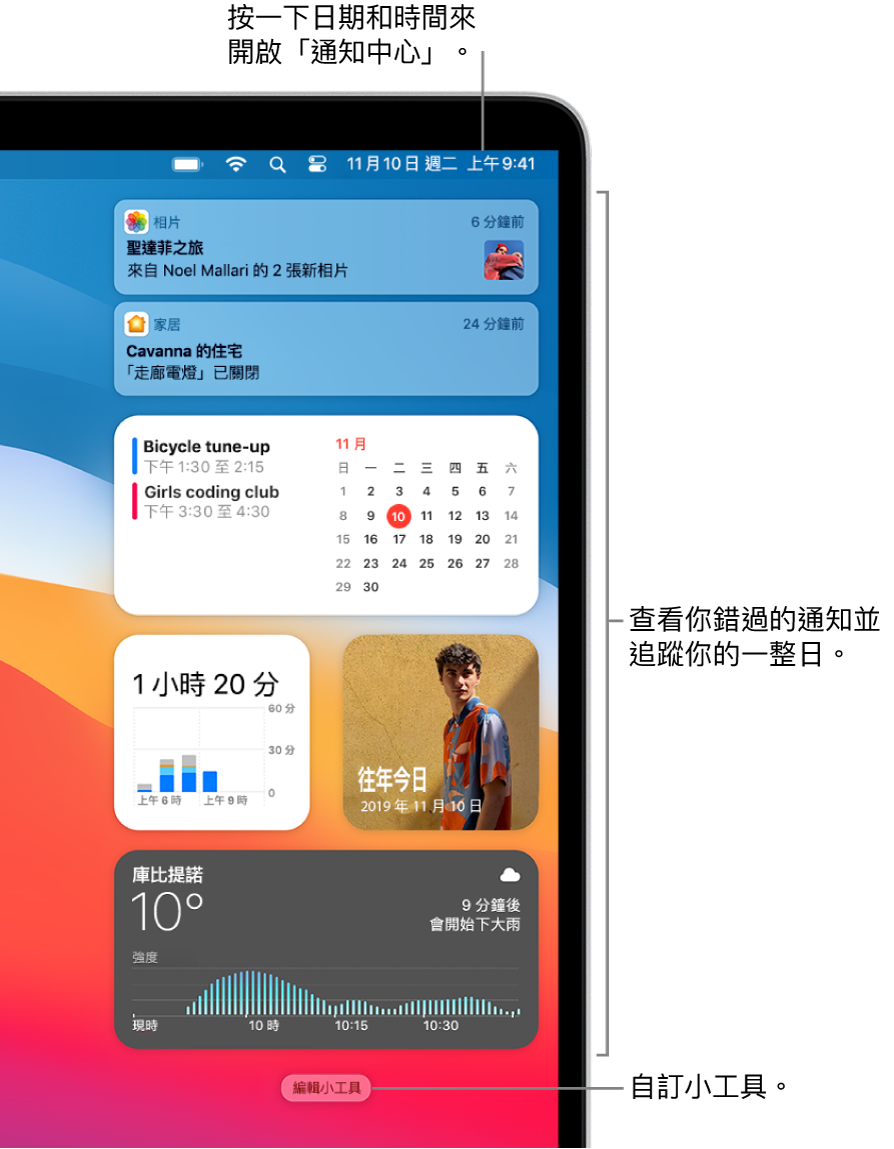
在 Mac 上的開啟或關閉「通知中心」
請在 Mac 上執行下列任何一項操作:
開啟「通知中心」:按住選單列中的日期和時間,或使用兩指從觸控板的右側邊緣向左掃。
關閉「通知中心」:在桌面上的任何位置按一下,按一下選單列中的日期和時間,或使用兩指在觸控板的右側邊緣向右掃。
在 Mac 上使用「通知中心」中的通知
在「通知中心」中將指標移至通知上,然後執行以下其中一項:
展開或收合通知疊放:如 App 的通知已分類,系統會將多個通知疊放。如要展開疊放並查看所有通知,請按一下頂部通知中的任何位置。如要收合疊放,請按一下「顯示較少」。
執行動作:按一下動作。例如,在來自「日曆」App 的通知中按一下「稍後提醒」,或在來自「郵件」App 的通知中按一下「回覆」。
如動作旁出現箭嘴
 ,請按一下箭嘴來取得更多選項。例如,如要使用「訊息」App 回電,請按一下「拒絕」旁邊的箭嘴,然後選擇「用訊息回覆」。
,請按一下箭嘴來取得更多選項。例如,如要使用「訊息」App 回電,請按一下「拒絕」旁邊的箭嘴,然後選擇「用訊息回覆」。查看更多詳細資料:按一下通知來在 App 中開啟項目。如箭嘴
 顯示於 App 名稱右側,請按一下箭嘴查看通知中的詳細資料。
顯示於 App 名稱右側,請按一下箭嘴查看通知中的詳細資料。更改 App 的通知設定:如箭嘴
 顯示於 App 名稱右側,請按一下箭嘴,按一下「更多」按鈕
顯示於 App 名稱右側,請按一下箭嘴,按一下「更多」按鈕  ,然後選擇一個選項:
,然後選擇一個選項:隱藏式傳送:通知不會在螢幕右上角或鎖定畫面上顯示(其會顯示在「通知中心」),且當你收到通知時,系統不會播放提示聲。
顯眼式傳送:通知會在螢幕右上角或鎖定畫面上顯示(並顯示在「通知中心」),且當你收到通知時,系統會播放提示聲。
關閉:不會收到通知。如要再次開啟 App 的通知,請選擇「蘋果」選單

「通知」偏好設定:在「通知中心」偏好設定中顯示 App 的通知設定。
清除單一通知或疊放中的所有通知:按一下「清除」或「全部清除」按鈕
 。
。
在 Mac 的「通知中心」中使用小工具
在「通知中心」中,執行下列任何一項操作:
查看更多詳細資料:按一下小工具中任何位置來打開相關的偏好設定、App 或網頁。例如,按一下「時鐘」小工具中任何位置來打開「日期與時間」偏好設定,或按一下「提醒項目」小工具中任何位置來打開「提醒事項」App。
移除小工具:在你將指標移到小工具上時按住 Option 鍵,然後按一下「移除」按鈕
 。
。
在 Mac 上自訂「通知中心」
在 Mac 上,開啟「通知中心」,然後按一下底部的「編輯小工具」。
執行下列任何一項操作:
尋找小工具:使用搜尋欄位來搜尋小工具,或按一下分類,例如「時鐘」來預覽可用的小工具。
加入小工具:在小工具預覽中,按一下一個大小(如適用),將指標移到預覽中的小工具上,然後按一下「加入」按鈕
 。小工具會加至右側的啟用的小工具。
。小工具會加至右側的啟用的小工具。重新編排小工具:在啟用的小工具中,將小工具拖移到其他位置。
編輯小工具:在啟用的小工具中,將指標移到小工具上(「編輯小工具」顯示於其名稱下方),然後按一下小工具中任何位置。小工具會翻轉以顯示你可以自訂的設定,例如你可以更改「提醒事項」小工具中顯示的列表。準備好時,按一下「完成」。
調整小工具的大小:在啟用的小工具中,按住 Control 鍵並按一下小工具,然後選擇不同大小。
移除啟用的小工具:將指標移至啟用的小工具上方,然後按一下「移除」按鈕
 。
。
準備好時,按一下啟用的小工具底部的「完成」。